Excel中数组真实原理解析

转转大师PDF转换器
支持40多种格式转换,高效办公
数组公式确实非常强大,能够完成许多使用普通公式难以完成的任务。数组公式通常会生成中间数组,最终结果可能是一个值,也可能是一组值。下面,我们简单地介绍一下数组公式生成的中间数组,以促进对数组公式的理解。
如图1所示,在单元格D2中输入公式:
=A3:A6
按Ctrl+Shift+Enter键,即输入数组公式。然后,选择公式中的A3:A6,按F9键,可以看出公式生成的数组如图2所示。从图中可以看出,数组两边使用花括号,列数据生成的数组数据使用分号分隔。数组中的文本在双引号中。
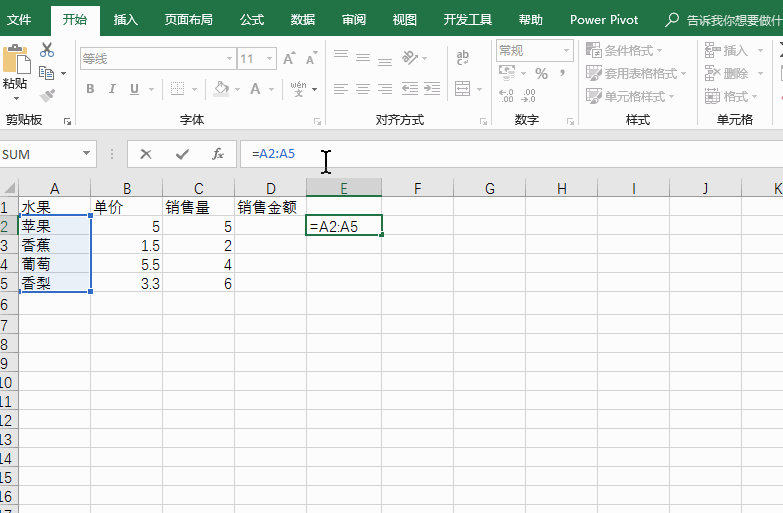
如图所示,在单元格D2中输入数组公式:
=A3:B3
然后,选择公式中的A3:B3,按F9键,可以看出公式生成的数组如图所示。从图中可以看出,行数据生成的数组数据使用逗号分隔。数组中的文本在双引号中,数值没有双引号。
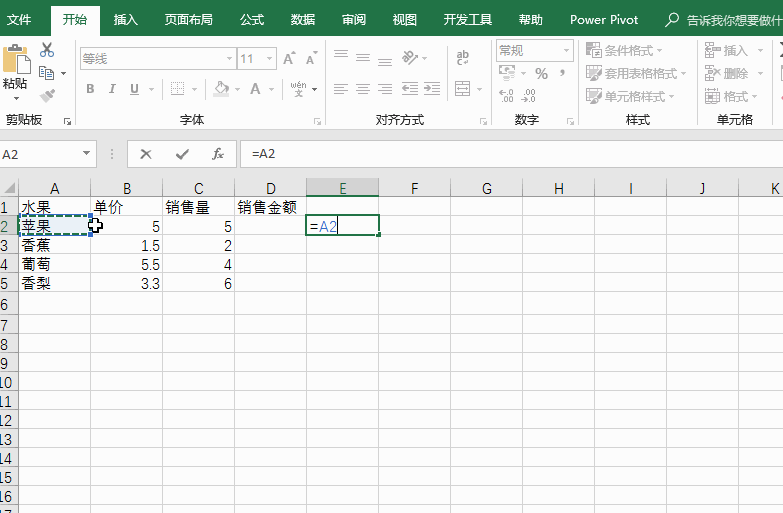
最后,如图所示,在单元格D3中输入数组公式:
=A3:B6
然后,选择公式中的A3:B6,按F9键,可以看出公式生成的数组如图所示。从图中可以看出,该数组包含行列数据,同一行中的数据使用逗号分隔,不同行中的数据使用分号分隔。
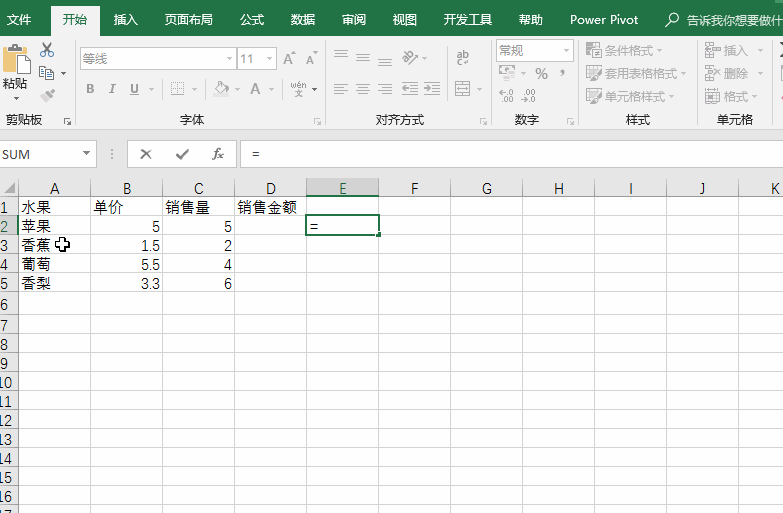
小结
从上面的介绍中,我们可以得到:
数组数据包含在花括号中。
分号分隔数组中的每行,逗号分隔数组中的每列。
数组中使用双引号包括住文本。
数组中的数值、逻辑值、错误值没有双引号包括。
可以选择公式中的一部分,然后按下F9键,查看该部分的计算结果,使用Ctrl+Z键或者ESC键取消中间计算。
假如你学习到了这个新技能不妨转发推荐给你的小伙伴。并动动小指头收藏,以免下次走丢。
我们将定期更新Word、Excel、PPT等操作技巧。pdf转换器供在线免费的PDF转word、PDF转Excel、PDF转PPT服务。
如图1所示,在单元格D2中输入公式:
=A3:A6
按Ctrl+Shift+Enter键,即输入数组公式。然后,选择公式中的A3:A6,按F9键,可以看出公式生成的数组如图2所示。从图中可以看出,数组两边使用花括号,列数据生成的数组数据使用分号分隔。数组中的文本在双引号中。
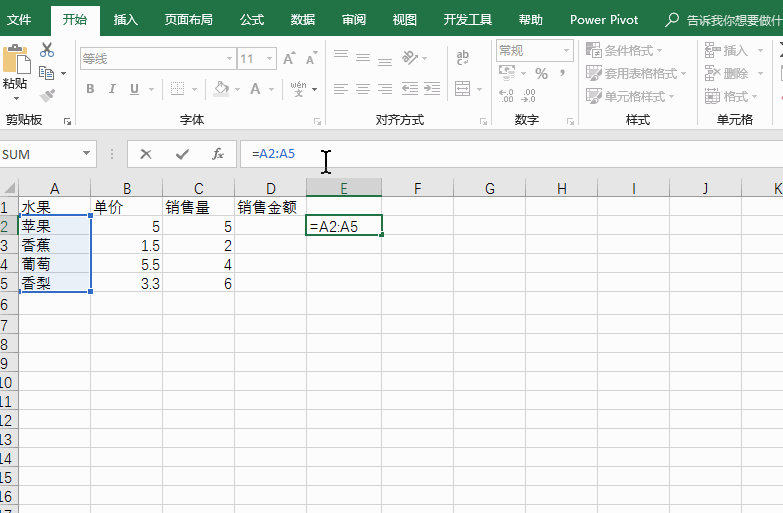
如图所示,在单元格D2中输入数组公式:
=A3:B3
然后,选择公式中的A3:B3,按F9键,可以看出公式生成的数组如图所示。从图中可以看出,行数据生成的数组数据使用逗号分隔。数组中的文本在双引号中,数值没有双引号。
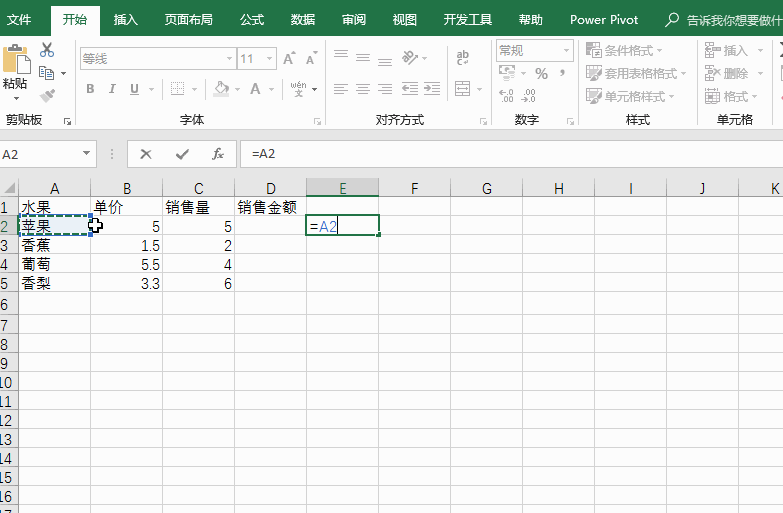
最后,如图所示,在单元格D3中输入数组公式:
=A3:B6
然后,选择公式中的A3:B6,按F9键,可以看出公式生成的数组如图所示。从图中可以看出,该数组包含行列数据,同一行中的数据使用逗号分隔,不同行中的数据使用分号分隔。
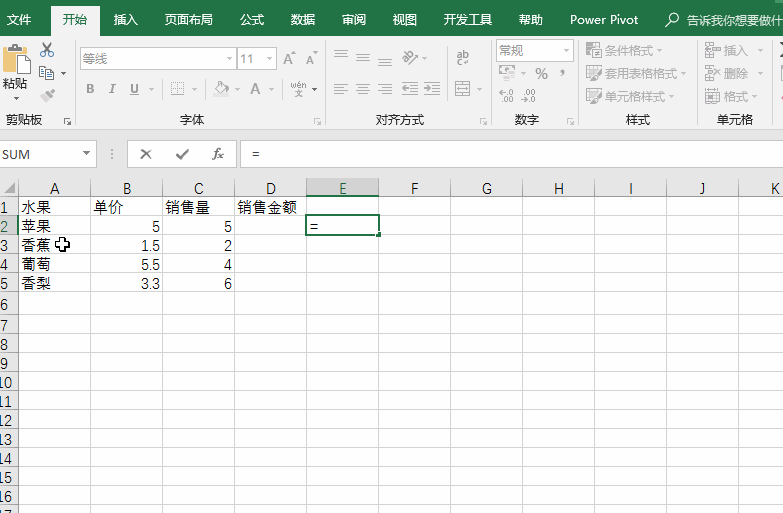
小结
从上面的介绍中,我们可以得到:
数组数据包含在花括号中。
分号分隔数组中的每行,逗号分隔数组中的每列。
数组中使用双引号包括住文本。
数组中的数值、逻辑值、错误值没有双引号包括。
可以选择公式中的一部分,然后按下F9键,查看该部分的计算结果,使用Ctrl+Z键或者ESC键取消中间计算。
假如你学习到了这个新技能不妨转发推荐给你的小伙伴。并动动小指头收藏,以免下次走丢。
我们将定期更新Word、Excel、PPT等操作技巧。pdf转换器供在线免费的PDF转word、PDF转Excel、PDF转PPT服务。
下一篇:那些被输入法占用的Word快捷键

 马上下载
马上下载
 闽公网安备 35020302001971号
闽公网安备 35020302001971号